先日Sleipnir5 for Windowsが公開されたので、色々触って遊んでいます。
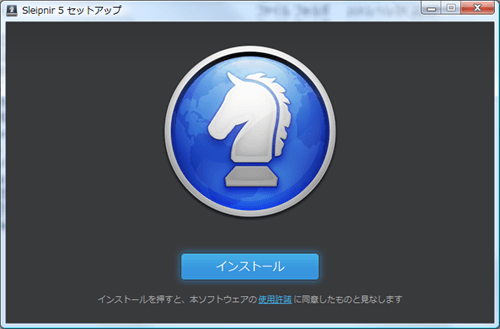
ところでブラウザSleipnirといえば、気になるのはやはりデフォルトの検索エンジンは何なのかという話。
Sleipnir5では検索窓にキーワードを入れて普通にエンターキーを押すと
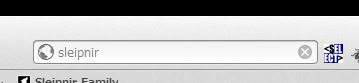
いわゆるfenrirウェブ検索で検索されます。
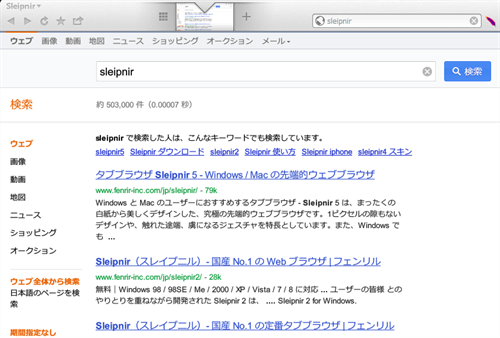
もちろんショートカットで検索を切り替えられますので、このように「g キーワード」で検索すると
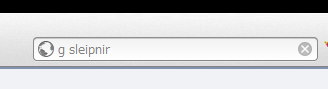
Google検索に変更する事は可能です。
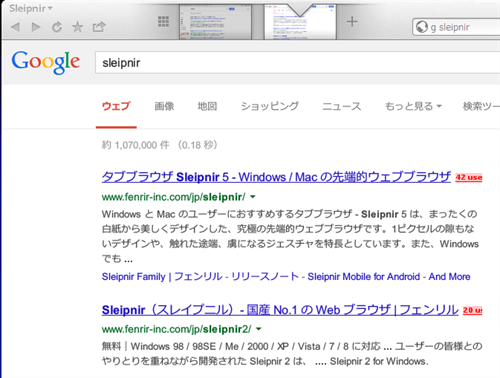
「y キーワード」でYahoo検索に切り替えも簡単。
このあたりは旧バージョンからの伝統です。
ただ、面倒なのでデフォルトの検索エンジンそのものをGoogleに変更しようとするとファイルの書き換えが今までは必要でした。
どこかの設定を変更するだけでデフォルトの検索エンジンが切り替わるという事はなかったのです。
このあたりは色々と事情があっての事。
おかげというか何といいますか、その辺のカスタマイズネタというのはうちのブログの中でもずっとPVを稼ぎ続けてくれています。
そんな訳でこのSleipnir5でもどこかのファイルを弄らなければならないのかなと思っていたところ、なんとデフォルトの検索エンジンが設定画面から変更できるようになっていました。
Sleipnir5のデフォルト検索エンジンを変更する方法
ブラウザを立ち上げて「Sleipnir」→「カスタマイズ」
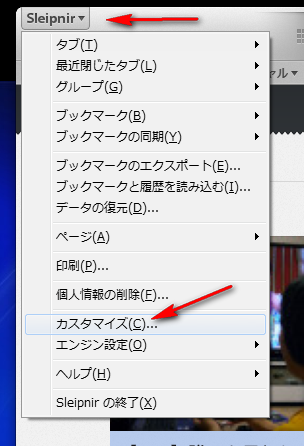
カスタマイズ画面から「検索」をクリック
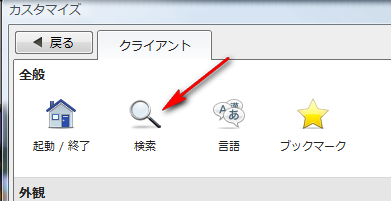
ここで検索エンジンに関するカスタマイズが行えます。
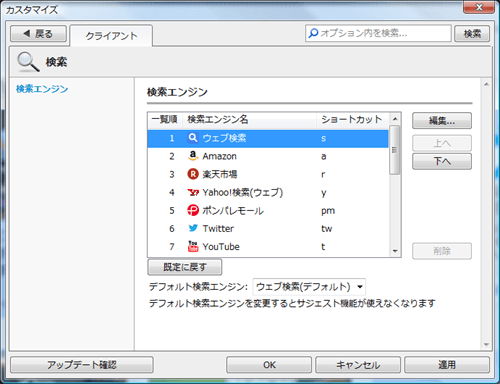
その画面の下の方で検索エンジンの切り替えが可能
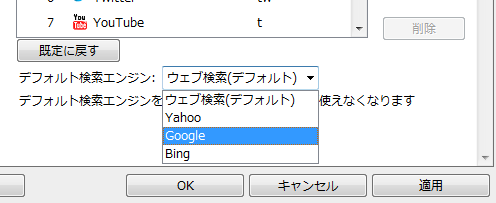
Googleに変更すると検索窓で普通にGoogle検索ができるようになります。
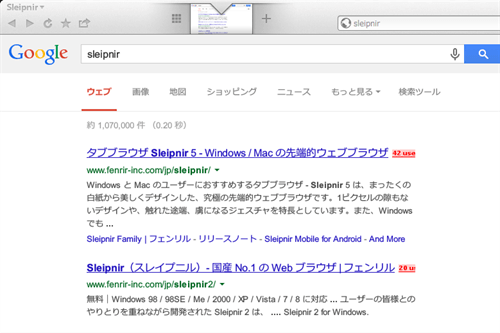
検索エンジンを変更するとサジェスト機能(入力補助して単語候補とか表示してくれるやつ)が使えなくなるそうですが、自分の場合サジェスト機能が役に立った記憶がありませんので問題ないでしょう。
レンダリングエンジンはBlink固定
デフォルトの検索エンジンは上記のようにして切り替えが自由になりましたが、Sleipnir5ではレンダリングエンジンはBlinkで固定となっています。
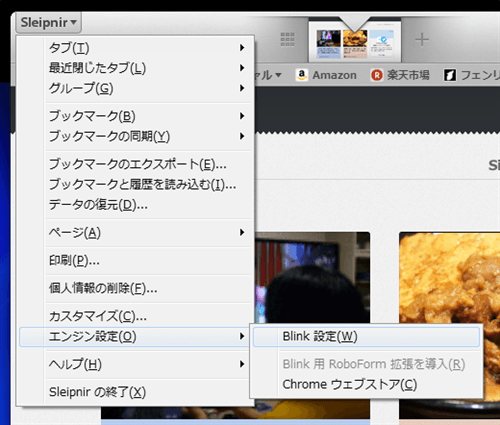
先代のSleipnir4ではTridentとBlinkの両方が使えましたが、ここはどうやら変更されたようです。
普段ほとんどTridentエンジンが必要なサイトには行き当たらないのですが、ごくまれに「IEじゃなきゃダメ」みたいなサイトは存在します。
まあこんな場合、Sleipnir5はChrome拡張がそのまま使えますから、IE TabかIE Tab Multiあたりをインストールしておけばどうにかなるかなという感じであります。
